こんにちは!齋藤です!
先日、クラウド会計ソフト、freee(フリー)について
ご紹介しました!(以前のfreee紹介ブログはこちら)
クラウド会計ソフトを使うと、ネットバンクやクレジットカード等を
連携して自動で取り込むことができ、「自動登録ルール」を設定する
ことで、取り込んだ取引を自動で仕訳に登録できるという、
クラウド会計ソフトの魅力をお伝えさせて頂きました。
では領収書などの現金経費の入力はどうすればいいのか。
安心してください。クラウド会計ソフトはこの点も、効率よく
出来るように設計されております!
今回もfreeeのソフトをサンプルとしてご紹介します!
領収書の入力方法は3つ
freeeの領収書入力方法は次の3つがあります。
①freeeの画面上で直接入力
②エクセルに入力後、freeeに取り込む(インポート)
③領収書のデータを取り込んで、登録
①から③の3つがあるわけですが、
メリット・デメリットがあり、向き・不向きがあります。
大事なのは、自社にあった領収書の入力方法を選ぶことです。
どの方法が向いているのか
では、自社にあっているかどうか順番に項目をチェックしてみましょう。
・freeeの画面上の操作が苦でない。
・経費の勘定科目を理解している。
・freee上で処理を完結させたい。
➡こちらに当てはまる方は、①「freeeの画面上で直接入力」が向いています。
・Excelに入力することに慣れている。
・キーボードの入力が早い。
・支店等があり、複数の現金管理をする必要がある。
・freeeの自動登録ルールの設定が得意
➡こちらに当てはまる方は、
②「エクセルに入力後、freeeに取り込む(インポート)」が向いています。
・パソコンを使うのが苦手
・領収書の経理処理を早めにに行いたい。
・領収書の枚数がひと月10枚以内。
(*スキャナーがある場合は、枚数制限なし)
・スキャナーを持っている
・自動登録ルールの設定が得意
・freeeの自動登録ルールの設定が得意
➡こちらに当てはまる方は、③「領収書のデータを取り込んで、登録」
が向いています。
具体的な入力方法
領収書の入力にあたり、共通の注意点として、
クレジットカード利用の領収書を入力しないようにしましょう。
クレジットカードの連携を行っている場合には、そちらで連携した
取引で登録を行うため、領収書の入力をすると二重計上になってしまいます。
では、それぞれの具体的な入力方法を確認していきます。
①freeeの画面上で直接入力
freeeの画面上で、[取引]→[連続取引登録]をクリックします。
種類は「現金・預金」を選択し、口座を選択します。
このとき、「現金」もしくは個人事業の場合は「プライベート資金」を選択します。
あとは、領収書を確認しながら、発生日、勘定科目、備考、支出金額を入力していきます。
例)4/1 タクシー代 1,430円
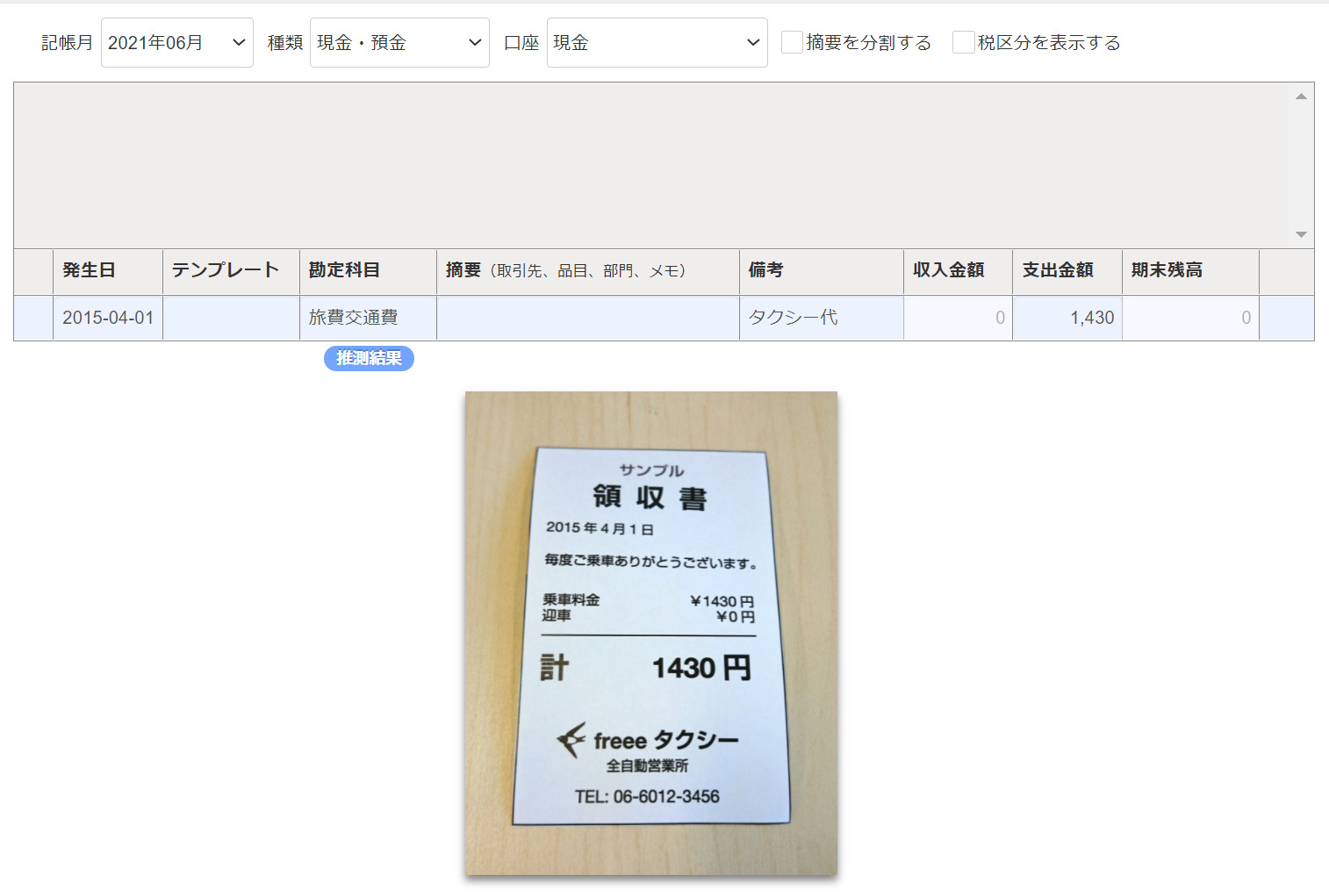
②エクセルに入力後、freeeに取り込む(インポート)
流れとしては、エクセルの入力完了後、CSVデータに変換、
freee上で[取引]→[取引の一覧・登録]にて、右上の[その他の機能]ボタンから「取引データのインポート」をクリックします。
入力するエクセルは一般的な出納帳形式になります。
左からA列-D列の1行目に入る項目は次の内容です。
A 取引日
B 支出金額
C 収入金額
D 取引内容(摘要)
freeeのサンプルはこちらの下の方へスクロールした先にあります。
エクセル入力の際はは日付順でなくても大丈夫です。
あと入力件数が多い場合には、月ごとにシートを分けるほうが分かりやすいです。
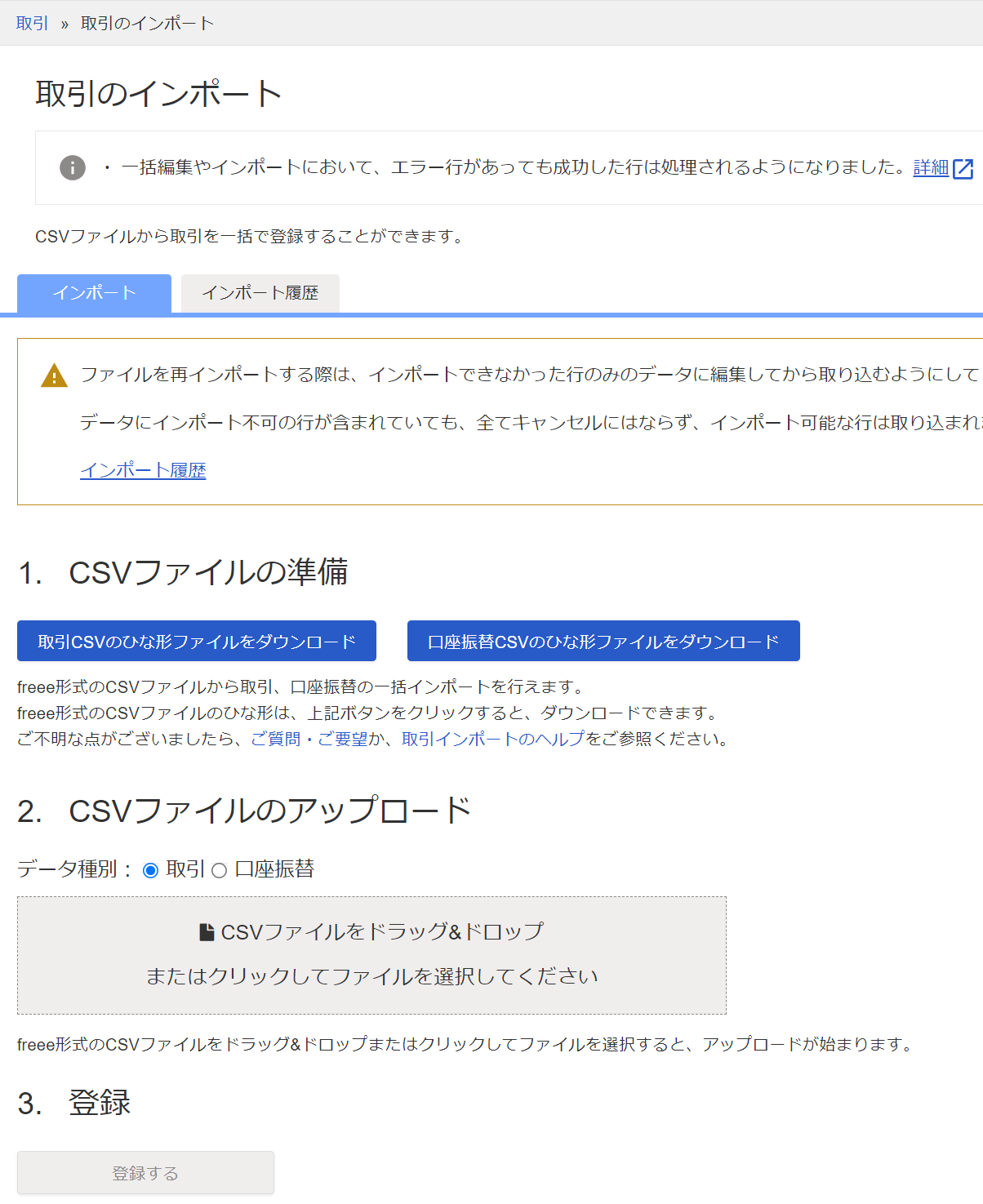
③領収書のデータを取り込んで、登録
スマートフォンのカメラやスキャナーを使って、領収書をデータ化、
freeeのソフトに取り込んだ後、取引登録を行います。
操作手順については、長くなるためこちらのfreeeのページを参考ください。
データ読み込みの精度もかなりよくなっていますが、
必ず読み込んだ数字の確認はしましょう。
おすすめは
領収書の入力方法について、3つお伝えしましが、
個人的なおすすめは、
②「エクセルに入力後、freeeに取り込む(インポート)」です。
エクセルで現金管理できるので、freee上でなくても把握できること。
そして、エクセルの取込みが出来れば、freee上での処理が少なく、
自動登録ルールの設定がきちんとできていれば、スピードは他の方法より
早いかと思います。
freeeをはじめクラウド会計を導入したのに、余計に手間がかかってしまった、
なんてことにならないように自社にあったやり方で設計・導入を進めましょう。
<今日のおやつ>
タルト。特に「白あんとすももカスタード」のタルトが
美味しかったです。